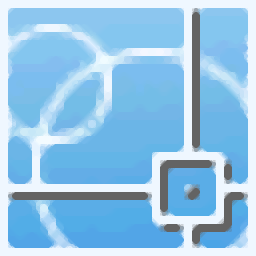
天正结构8.2
附过期补丁- 软件大小:150 MB
- 更新日期:2018-12-04 09:28
- 软件语言:简体中文
- 软件类别:3D/CAD软件
- 软件授权:免费版
- 软件官网:待审核
- 适用平台:WinXP,Win7,Win8,Win10
- 软件厂商:

软件介绍 人气软件 下载地址
天正结构8.2是款天正CAD结构软件,该工具还是天正结构系列软件经典的后处理结果的设计工具,并且能够对软件进行成功的完成激活,让用户能够无限的使用,也无需担心试用期限的问题。软件的运行方面比较稳定,执行的效率是相当的高,而且功能也强大,对各种相关的功能内置。比如大家经常使用的焊缝标注,断面的绘制等。帮助用户完成对符号的绘制,也能对尺寸标注的编辑操作,还拥有全面的结构图库!

软件功能
系统配置命令提供了对TAsd软件设计过程中使用的图层、字高、特殊符号、标注样式、符号样式等的用户控制、定制功能。用户安装了TAsd软件后,可根据自己的需要对TAsd软件的一些设置进行定制,以使之更符合自己的绘图习惯。
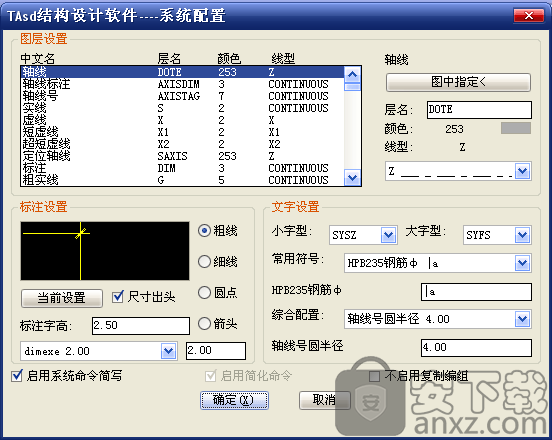
TAsd热键配置命令提供或扩充了AutoCAD软件的热键、鼠标支持功能。TAsd软件提供的热键管理程序,可以在各个支持平台提供左键双击、左键开窗、自定义热键等功能。
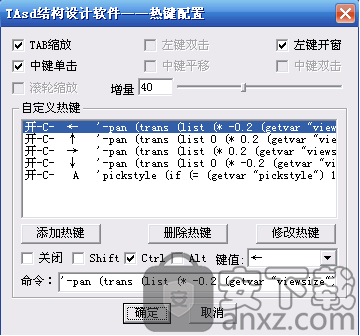
对结构设计中图框的设置,包括图幅、会签栏、项目名、子项名、图名、图号等的设置。
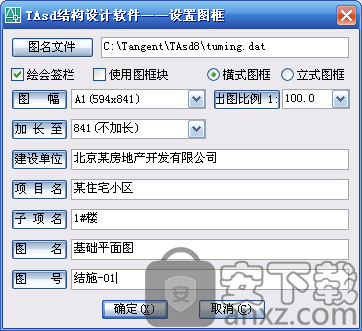
初始设置图纸目录本命令对用户要求的图纸各项信息进行编辑和设置。

在菜单上点取本命令后,弹出「写附注」对话框,编辑区的文字内容除了直接书写外,支持从其他文档中复制粘贴至此的操作,也可以从词库列表中选择或通过“导入”将txt文件内容导入到本区中。“替换”功能对编辑区的文字执行查找替换。程序默认附带“混凝土”和“钢结构”两个词库,提供了一些常用的结构专业附注说明,用户可以根据自己的需要对词库类别及内容进行扩充,将自己常用说明加入到图库中,方便自己书写文字时随时调用。
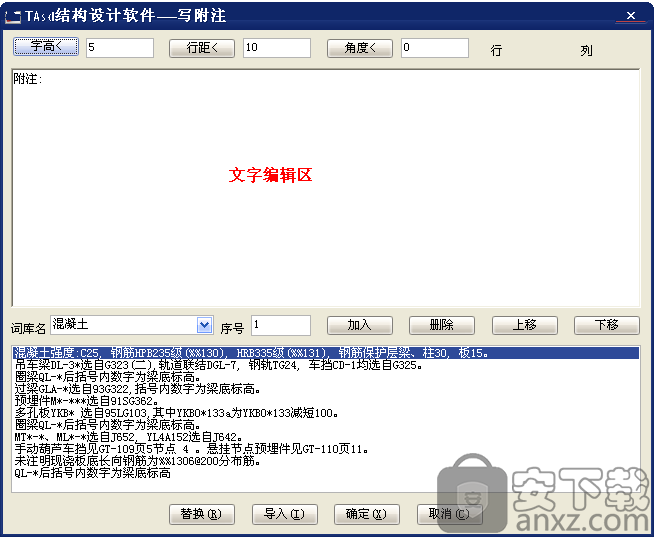
圆弧轴网由一组同心圆弧线和过圆心的辐射线组成,由圆心、半径、圆心角和进深等参数确定,通过对话框输入各参数。

用于绘制正交轴网。可以处理分轴线号(只需输入如“1/A”等),轴线间距很小时可自动将编号分开,若绘出实际间距小于1mm时自动拉大至1mm,但标注数值不变。该命令具有保存上次输入轴网的功能,即输入一个轴网后把该轴网数据存入"grid.dat"文件,下次画轴线时自动作为缺省值调入。

软件特色
图层设置该部分提供对TAsd软件图层方面的初始设置。在TAsd软件中,绝大部分的实体颜色、线型、线型比例等特性都是与实体所在的层相关联的,通过对图层的相关特性的控制,可以影响到这些实体的相关特性。TAsd软件中所用到的所有图层信息均保存于TAsdSYSlayerdef.ini文件中。可以通过修改layerdef.ini文件,或通过本命令进行所有图层相关的管理。在图层列表框中选定图层后,可进一步对其进行设置、修改操作。
图中指定在已有图中选择相应实体提取对应的图层信息。
标注设置该部分提供对TAsd软件标注样式的初始设置。尺寸箭头格式提供了四种箭头线样式:粗线、细线、圆点、箭头。用户可以根据需要选用合适的箭头格式(可直接点取箭头格式预览图片切换箭头格式)。
文字设置该部分提供对TAsd软件文字以及一些符号、字高的控制。通过对该部分的修改,可以改变缺省字体、常用结构文字符号,以及符号文字字高、文字位置等。
启用系统命令简写TAsd软件中定义的绝大多数命令都是以TAsd_前缀开头的。如选中该复选框,则用户可以通过在键盘上输入TAsd的命令的简化名称,即不加TAsd_前缀的方式启动相关命令。如TAsd系统配置命令的全名为TAsd_cfg,在启用命令简写的方式下可以用cfg命令来启动。如果TAsd的部分命令与其它软件定义的命令名冲突,可以关闭命令简写功能。
图名文件显示一选择文件标准对话框,可以选择一图名文件用以读取、存储图名、图号等信息(见下述)。“图名文件”标题下显示缺省或选择的图名文件名、路径。
绘会签栏选上后可以在图签旁自动插入名为“tq-hq.dwg”的图块(会签栏)。
使用图框块选上后绘制图框时根据所选图幅大小插入相应的块。可以自行定义不同的块,以适应各个院不同的图框设置规则。
[图幅可以从列表中选择合适的图幅(包括A0,A1,A2,A3,A4,A0加长1/4,A1加长至A0,A2加长至A1,修改通知单等),其中A0~A2图幅有横式图框和立式图框两种可供选择。该值保存于图名文件中。
轴 线 号显示并可修改当前输入的轴线号。轴线号可以是分轴线号(如输入1/6),程序自动识别分轴线号并按建筑制图标准的规定绘制。
前面间距显示并可修改当前输入的轴线与前面轴线的距离。如果输入间距很小,在图纸上无法绘出时,在绘图时程序自动把间距放大至实际绘出间距为1mm绘制,但标注间距不变。
添加轴线把轴线号、间距编辑框中的内容添加至轴线号、间距列表框中的末尾。
安装方法
1、在本站将你需要的文件下载完成,点击找到"setup.exe"双击运行;
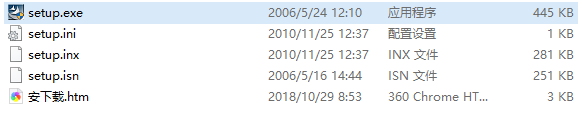
2、进入软件的安装向导窗口,支持对授权的方式选择,点击下一步;
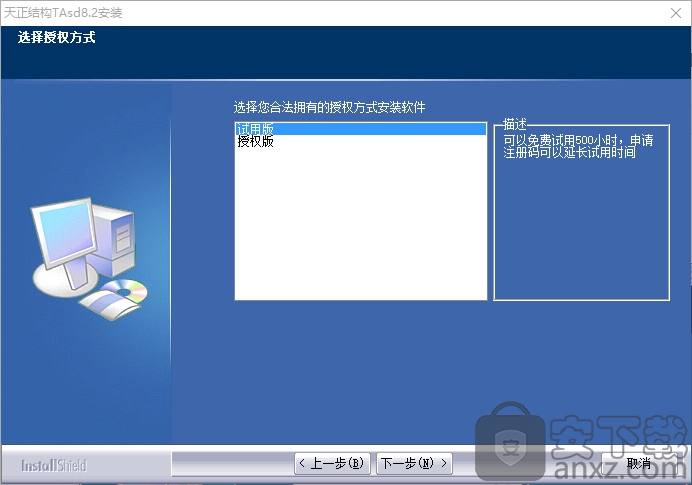
3、对需要进行安装的功能选择,也支持对目的地文件夹选择,点击下一步继续;
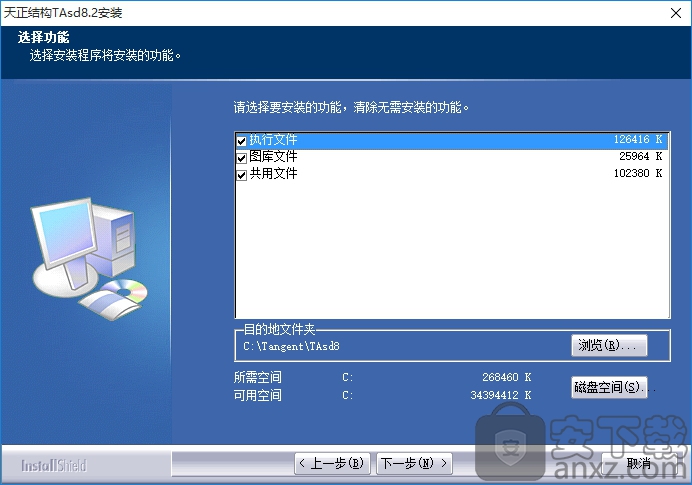
4、选择程序的文件夹,默认文件夹“天正结构8”,建议选择默认的文件夹,点击下一步;
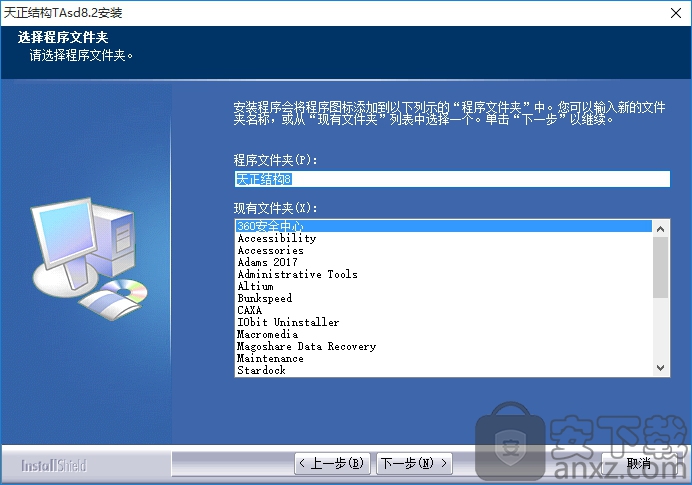
5、正在完成对该软件的安装,请大家耐心等待就能完成安装;
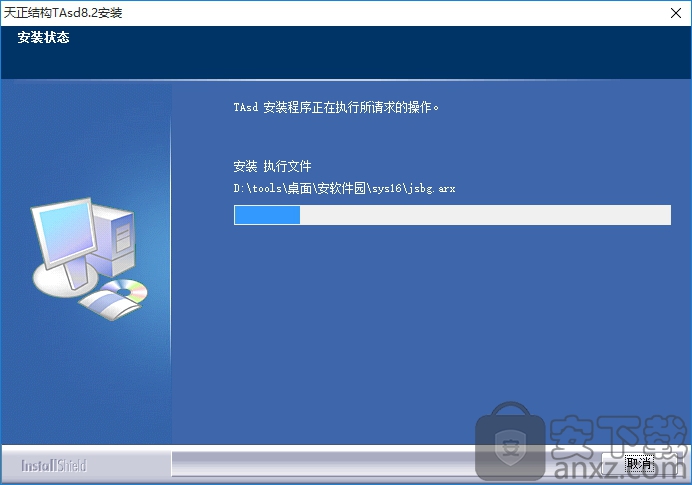
6、该软件已经成功的安装完成,点击完成;
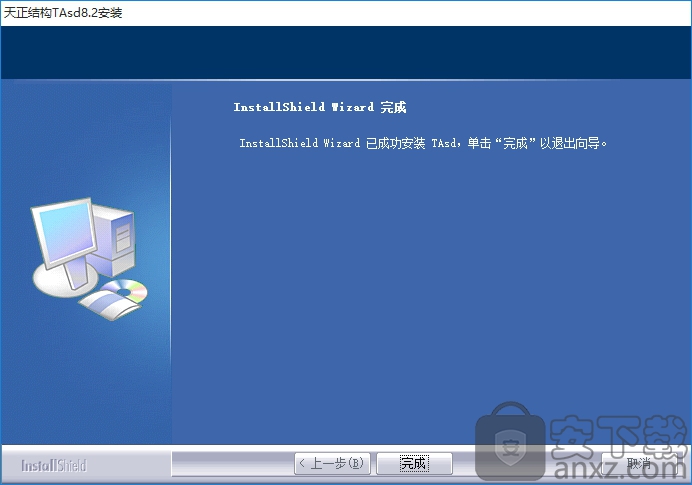
方法
支持将天正结构8.2补丁文件夹里面的相关文件复制到软件的安装目录下;

复制之后,点击Tasd8.2单机版补丁.exe应用程序,进入补丁程序的界面,点击应用按钮;
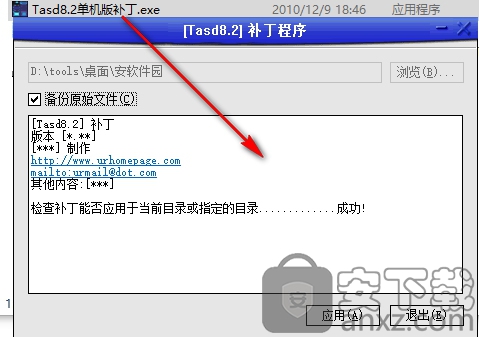
补丁应用成功,出现成功的提示窗口,点击确定;
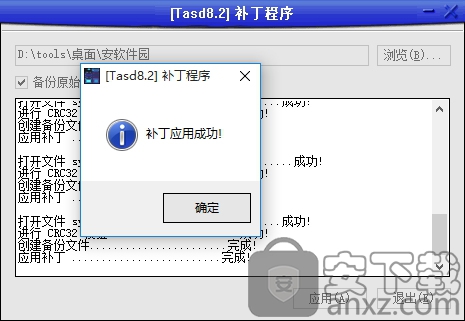
点击变单机.reg进入注册表编辑器的界面,点击是继续;
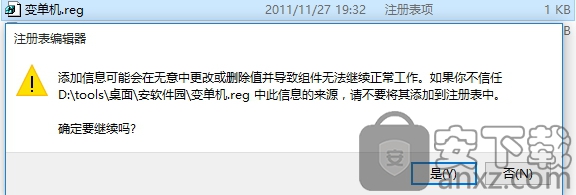
已经完成,点击确定的按钮;
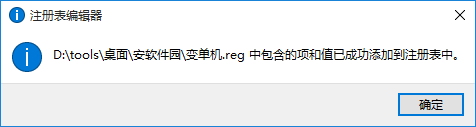
常见问题
查看使用TAsd经常碰到的问题以及解答。
常见问题是一个名为FAQ的Word格式文件,放在TAsd安装目录下的SYS子目录下,天正公司将积累用户的反馈意见不断更新这个文件。
在菜单上点取本命令后,系统调用已经安装的Microsoft Word软件,打开FAQ.DOC文件显示如下图:
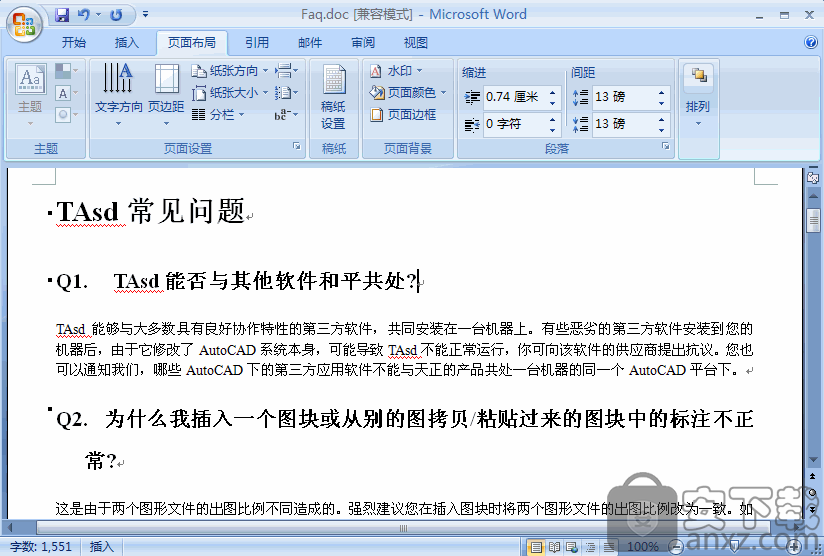
人气软件
-

理正勘察CAD 8.5pb2 153.65 MB
/简体中文 -

浩辰CAD 2020(GstarCAD2020) 32/64位 227.88 MB
/简体中文 -

CAXA CAD 2020 885.0 MB
/简体中文 -

天正建筑完整图库 103 MB
/简体中文 -

Bentley Acute3D Viewer 32.0 MB
/英文 -

草图大师2020中文 215.88 MB
/简体中文 -

vray for 3dmax 2018(vray渲染器 3.6) 318.19 MB
/简体中文 -

cnckad 32位/64位 2181 MB
/简体中文 -

Mastercam X9中文 1485 MB
/简体中文 -

BodyPaint 3D R18中文 6861 MB
/简体中文


 lumion11.0中文(建筑渲染软件) 11.0
lumion11.0中文(建筑渲染软件) 11.0  广联达CAD快速看图 6.0.0.93
广联达CAD快速看图 6.0.0.93  Blockbench(3D模型设计) v4.7.4
Blockbench(3D模型设计) v4.7.4  DATAKIT crossmanager 2018.2中文 32位/64位 附破解教程
DATAKIT crossmanager 2018.2中文 32位/64位 附破解教程  DesignCAD 3D Max(3D建模和2D制图软件) v24.0 免费版
DesignCAD 3D Max(3D建模和2D制图软件) v24.0 免费版  simlab composer 7 v7.1.0 附安装程序
simlab composer 7 v7.1.0 附安装程序  houdini13 v13.0.198.21 64 位最新版
houdini13 v13.0.198.21 64 位最新版 















